Масштабирование и панорамирование изображений в Photoshop
При работе в Photoshop постоянно возникает необходимость увеличивать и уменьшать размеры показа изображений, ведь иногда нужно иметь возможность увеличить определённую область картинки, например, лицо человека для исправления морщин, или, наоборот, требуется увидеть всю картину полностью.
В этом материале мы узнаем несколько приёмов для удобного и быстрого увеличения и уменьшения масштаба документа, и кроме того, метод перемещения укрупнённого изображения в окне.
Мы подробно рассмотрим возможности инструмента «Масштаб» (Zoom Tool), горячие клавиши масштабирования и некоторые пункты контекстных меню.
Содержание
Текущий уровень увеличения
Прежде чем мы начнем рассматривать различные способы масштабирования изображения, давайте сначала посмотрим на текущий уровень увеличения нашего документа. Сейчас у меня открыто это фото:
Все изображения открываются в Photoshop в рамках. Если Вы посмотрите в левый и нижний углы моей рамки, то увидите там и там значения 50%, это текущий масштаб изображения.
разница между ними в том, что вверху отображается только информативное значение, а нижнее значение 50% мы можем изменить.
Точное изменение масштаба из окна рабочего документа
Мы можем изменить уровень масштабирования документа, попросту кликнув по значению масштаба в левом нижнем углу рамки и введя новое значение. Здесь я введу вместо 50%, к примеру, 30% и нажму Enter, чтобы принять новое значение. Теперь Photoshop отобразит документ в 30% от его фактического размера. Кстати, нет необходимости вводить символ процента (%) после того, как Вы ввели число. Photoshop добавит его автоматически. Вот как выглядит документ теперь:
Таким образом, Вы можете свободно задать любой масштаб просматриваемому изображению. Если по какой-то причине вы захотите просмотреть фото с масштабом на 47,3%, не проблема! Просто кликните по значению текущего масштаба в левом нижнем углу окна документа, введите число «47,3» и нажмите Enter.
Недостаток этого метода заключается в том, что Вам нужно указывать уровень масштабирования каждый раз, когда вы захотите его изменить, что довольно неудобно, поэтому чаще используются другие способы увеличения и уменьшения отображения изображения.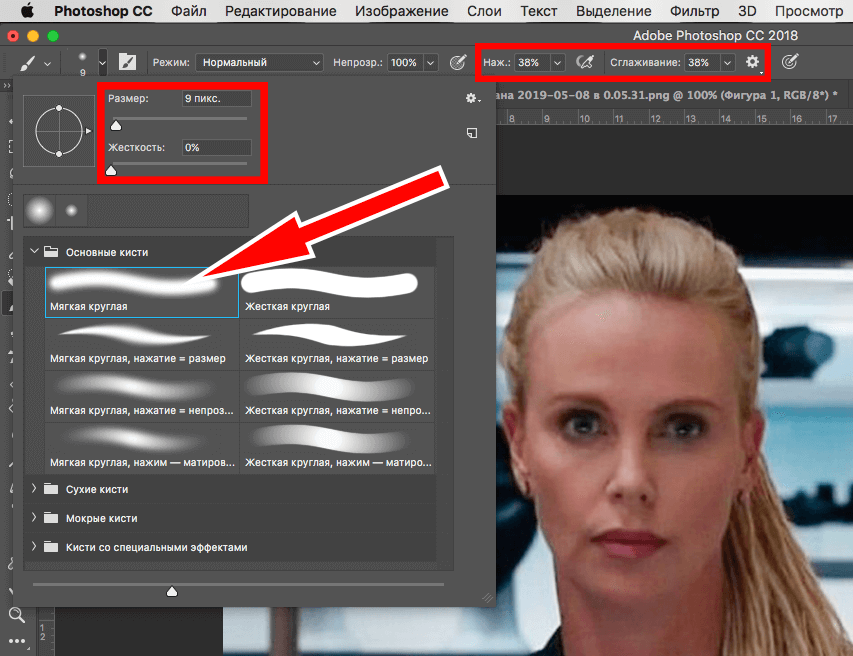
Изменение размера через пункты меню вкладки «Просмотр» (View)
Во вкладке «Просмотр» (View) имеется несколько вариантов изменения масштаба изображения, привожу интерфейс англоязычного и русскоязычного Фотошопа:
Как видим, здесь имеются команды стандартного уменьшения и увеличения изображения, кроме этого, имеется команда «Во весь экран» (Fit on Screen), которая указывает Photoshop`у подогнать размер изображения под размер окна (надо сказать, что понимание «размера окна» у Photoshop`а весьма специфическое, и я практически никогда не пользуюсь этой командой). Более-менее команда работает в режиме отображения документов во вкладках.
Команда «Реальный размер» (Actual Pixels) показывает изображение в стопроцентном размере. Вместо неё я по старой привычке использую комбинацию клавиш Ctrl+Alt+0.
Ещё одна команда, «Размер при печати» (Print Size) вроде как должна показывать, каким будет размер изображения будет при печати, но, в действительности, она показывает, что хочет, и лучше ей не пользоваться.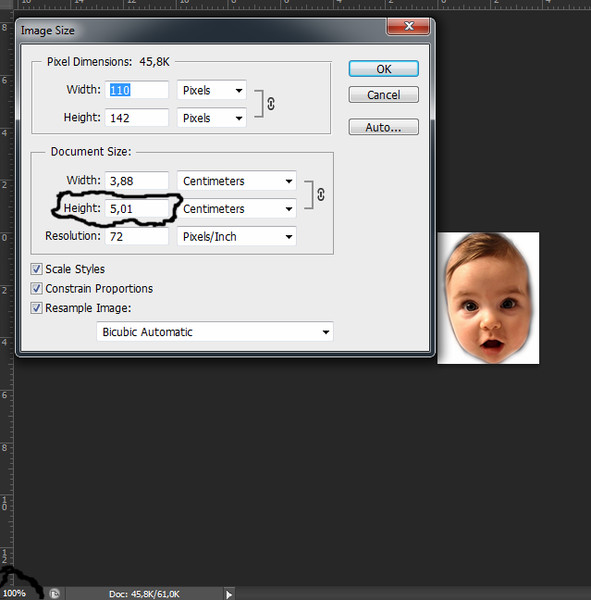
Кстати, что интересно, в моей последней версии на момент написания статьи Photoshop CS6 13.1.2 пункт «Размер при печати» (Print Size) заменён на пункт «200%», и при клике на него масштаб рабочего документа становится 200%.
Изменение размеров рабочего окна документа при зуммировании изображения
В зависимости от ваших личных предпочтений, вы можете настроить Photoshop так, при изменении размера изображения также и изменялся размер рабочего окна. либо, наоборот, при изменении размеров изображения размер рабочего окна оставался неизменным (эта настройка установлена по умолчанию).
Для этого вызываем диалоговое окно «Установки» (Preferences) нажатием клавиш Ctrl+K. В разделе «Основные» (General) имеется опция «Инструмент ‘Масштаб’ изменяет размер окон» (Zoom Resizes Windows). Выберите этот вариант, чтобы Photoshop изменял размер окна документа при зуммировании изображения или снимите ее, чтобы сохранить размер окна документа оставался неизменным:
Следует отметить, что даже при включённой опции «Инструмент ‘Масштаб’ изменяет размер окон» размер окна не изменяется, если Вы увеличиваете/уменьшаете изображение вращением колёсика мыши при зажатой Alt.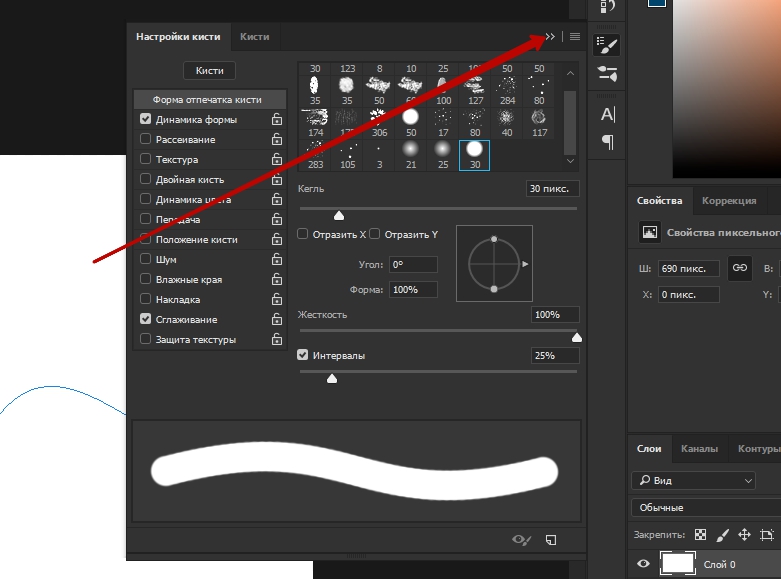
Инструмент «Масштаб» (Zoom Tool)
Безусловно, самым простым и популярный способом увеличения/уменьшения масштаба изображения в Photoshop является использование инструмента «Масштаб» (Zoom Tool), активировать который вы можете из панели инструментов. Или, еще более быстрый способ выбора этого инструмента — просто нажать клавишу Z на клавиатуре.
При активном инструменте масштабирование изображения производится простым перетаскиванием курсора с зажатой левой клавишей мыши влево или вправо по окну документа.
Если Вы хотите увеличить какой-либо участок изображения, например, глаз, просто наведите на него курсор, зажмите левую клавишу и тащите курсор вправо.
Кроме того, инструмент «масштаб» поддерживает одномоментные фиксированные приращения размера. При клике по документу, изображение будет увеличиваться, в зависимости от текущего состояния, до 25%, 33,33%, 50%, 66,67%, 100 %, 200% и т.д.
Переключение между «Увеличить» и «Уменьшить» (Zoom In и Zoom Out)
По умолчанию, инструмент «Масштаб» установлен, чтобы увеличивать изображение.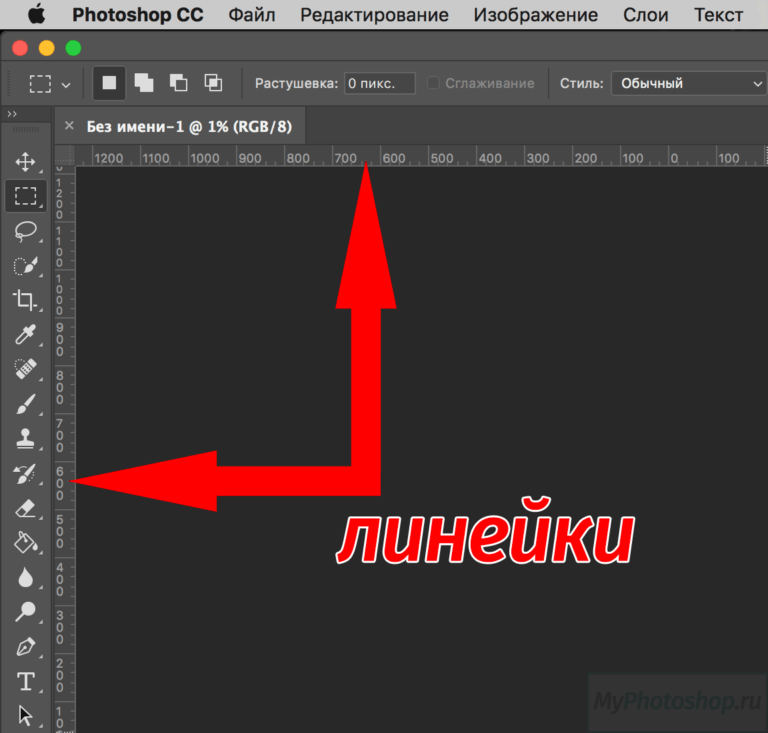 Если Вы посмотрите на ваш курсор мыши при активном этом инструменте, Вы увидите небольшой знак плюс (+) в центре лупы, это говорит нам о том, что инструмент в настоящее время находится в режиме увеличения»:
Если Вы посмотрите на ваш курсор мыши при активном этом инструменте, Вы увидите небольшой знак плюс (+) в центре лупы, это говорит нам о том, что инструмент в настоящее время находится в режиме увеличения»:
Для переключения инструмента в режим «Уменьшение» зажмите клавишу Alt и Вы увидите, как значок на курсоре изменился на «минус» (-). Кроме того, вверху, на панели параметров, будет подсвечена иконка «уменьшение»:
Теперь Вы можете кликать по документу, и его масштаб будет уменьшаться.
Примечание. При изменении размера изображения перетаскиванием курсора, необходимость этой опции отпадает, изменение перетаскивание осуществляется вне зависимости от значения этой опции.
Увеличение конкретной области изображения
По умолчанию инструмент «Масштаб» установлен в режим «перетаскивание», т.е. увеличение/уменьшение производится за счёт перетаскивания курсора вправо или влево. Но можно увеличить и отдельную, выбранную область изображения. Для этого на панели параметров необходимо снять галку с опции «Масшт.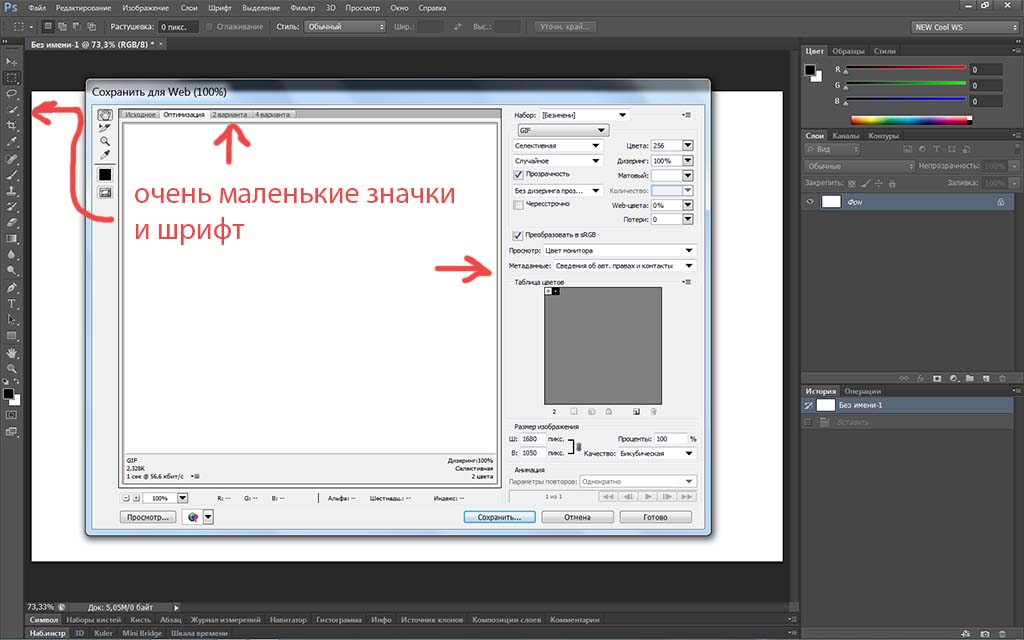 перетаскиванием» (Scrubby Zoom).
перетаскиванием» (Scrubby Zoom).
Тогда, при протаскивании курсора по документу будет создаваться рамка. Область, обведённая этой рамкой, будет увеличена до размеров окна документа сразу после того, как Вы отпустите левую клавишу мыши.
Допустим, я захотел укрупнить лицо женщины:
В итоге лицо отобразилось на полный документ:
Использование инструмента «Масштаб» во время работы другими инструментами
Весьма часто масштабировать изображение приходится при работе другими инструментами.
В Photoshop CS6 эта возможность реализована просто прекрасно. При работе с любыми инструментами, например, при создании выделения инструментом «Прямоугольное лассо», можно не только уменьшать/увеличивать изображение, но и панорамировать его, и всё это без прерывания создания выделения! Для временной активации «Масштаба» при работе другим инструментом, надо нажать клавиши Ctrl + Пробел для активации инструмента в режиме увеличения, и Alt + Пробел для активации в режим уменьшения.
На рисунке я показал включения «Масштаба» во время создания выделения «Прямоугольным лассо». По клику документ будет увеличиваться:
И, кроме этого, во время временной активации «Масштаба» изображение в окне можно перемещать протаскиванием курсора!
Опции «Размер окон» (Resize Windows to Fit) и «Во всех окнах» (Zoom All Windows)
Активная опция «Настр. размер окон» (Resize Windows to Fit) подгоняет размер окна под масштаб изображения, по умолчанию отключена. Не работает при масштабировании изображения вращением колёсика мыши при зажатой Alt.
Если Вы изменяете масштаб изображения в одном окне. то, при активной опции «Во всех окнах» (Zoom All Windows), масштаб изображений в других открытых окнах, если они, конечно, имеются, изменяется таким же образом.
Панорамирование инструментом «Рука» (Hand Tool)
Когда Ваше изображение сильно увеличено, и в рабочем окне отображена только часть картинки, частенько возникает необходимость это изображение в окне перемещать для работы с другими областями изображения. Это называется «панорамирование», и мы можем панорамировать картинку инструментом «Рука» (Hand Tool), который расположен в панели инструментов сразу над «Масштабом» и имеет значок в виде кисти руки человека. Также, Вы можете быстро выбрать этот инструмент, нажав на клавишу клавиатуры «H».
Это называется «панорамирование», и мы можем панорамировать картинку инструментом «Рука» (Hand Tool), который расположен в панели инструментов сразу над «Масштабом» и имеет значок в виде кисти руки человека. Также, Вы можете быстро выбрать этот инструмент, нажав на клавишу клавиатуры «H».
Но наиболее частый и лучший способ активации этого инструмента — зажать клавишу «Пробел», это временно переключается вас на «Руку» вовремя работы любым другим инструментом. Перетащите изображение на нужное расстояние, отпустите «Пробел», и Вы мгновенно вернётесь к текущему инструменту.
Как масштабировать изображение в Photoshop
Как партнер Amazon, мы зарабатываем на соответствующих покупках.
Если вы делаете фотографии недвижимости с помощью разных камер, вы можете получить изображения разных размеров и размеров. Изучение того, как масштабировать изображение в Photoshop, может помочь вам преобразовать фотографию и сделать ее меньше или больше, не обрезая и не теряя деталей изображения.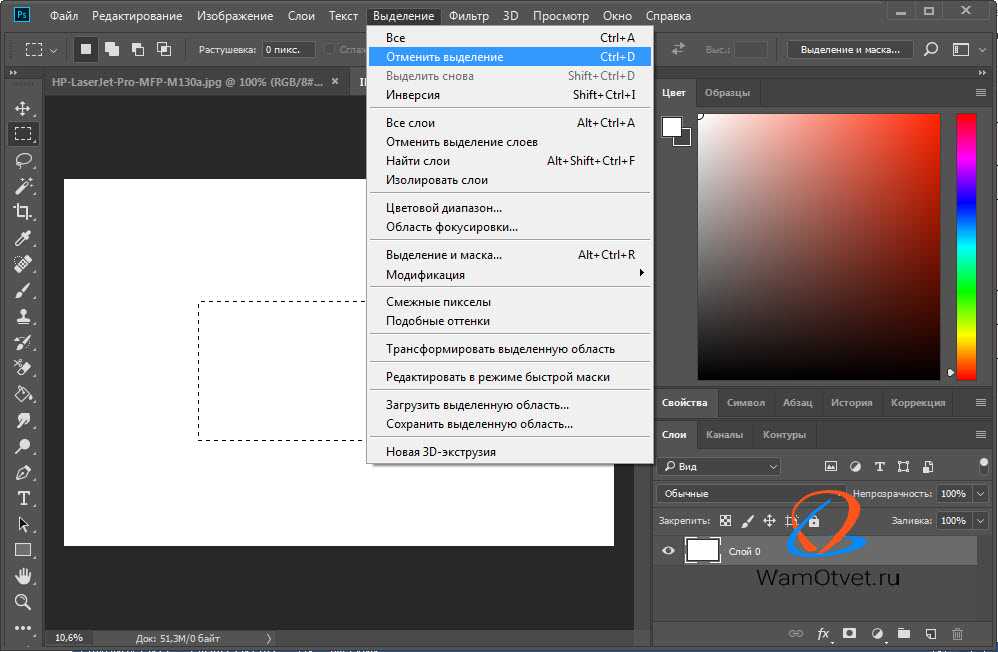
Быстрая Навигация
- Как масштабировать изображение в Photoshop
- Откройте новый документ
- Изменить размер холста
- Импорт изображения
- Преобразуйте слой изображения в смарт-объект
- Выберите инструмент перемещения
- Преобразуйте изображение
- Отрегулируйте размер холста
- Преобразование слоя обратно в обычный слой
- Часто задаваемые вопросы
- В каком формате я должен экспортировать фотографию после масштабирования?
- Могу ли я масштабировать файл PNG?
- Заключительные мысли
Как масштабировать изображение в Photoshop
Photoshop — это сложное программное обеспечение, позволяющее изменять размеры изображения с помощью различных методов, таких как обрезка, изменение размера и масштабирование. Хотя изменение размера и масштабирование могут выглядеть одинаково, изменение размера изменяет размеры изображения без изменения содержимого.
С другой стороны, масштабирование имеет преобразующий аспект, когда оно растягивает содержимое изображения или пиксели. Как правило, масштабирование направлено на уменьшение или увеличение изображения на точную величину или коэффициент масштабирования при сохранении его пропорций.
Как правило, масштабирование направлено на уменьшение или увеличение изображения на точную величину или коэффициент масштабирования при сохранении его пропорций.
Тесная связь между изменением размера и масштабированием объединяет эти две функции в Photoshop. В зависимости от того, как вы хотите, чтобы фотография выглядела после редактирования, вы можете масштабировать ее в Photoshop, выполнив следующие шаги.
Откройте новый документ
если ты открыть изображение в фотошопе используя обычный способ перехода к «Файл», выбора «Открыть» и просмотра папок, изображение откроется как новый документ с холстом того же размера, что и изображение.
Это означает, что у вас не будет пустой области вокруг изображения, где вы можете его растянуть. Вместо того, чтобы открывать изображение напрямую, откройте новый документ, перейдя к «Файл» и выбрав «Создать». Кроме того, вы можете нажать комбинацию клавиш Ctrl + N на компьютере с Windows или Command + N, если вы используете Mac.
Откроется новое окно документа, позволяющее настроить параметры перед началом проекта. У вас будет возможность ввод пользовательских настроек холста из параметров в правой части экрана или с помощью одного из пресетов сверху.
У вас будет возможность ввод пользовательских настроек холста из параметров в правой части экрана или с помощью одного из пресетов сверху.
Изменить размер холста
Обычно изображение будет обрезано, если вы масштабируете его больше, чем размер холста. Поэтому рекомендуется вводить достаточно большие размеры холста, чтобы у вас было достаточно места для преобразования изображения без обрезки.
Откройте раскрывающийся список, чтобы установить единицы измерения, а затем введите значения. Например, если вы выберете единицу измерения в дюймах, а затем введете ширину 12 и высоту 10, это означает, что холст будет иметь длину 10 дюймов и ширину 12 дюймов.
Вы также можете использовать параметры под раскрывающимся списком единиц рядом с текстовым полем высоты, чтобы выбрать, хотите ли вы, чтобы холст был в горизонтальной или вертикальной ориентации, в зависимости от того, как вы планируете масштабировать изображение. После этого нажмите кнопку «Создать», чтобы создать холст.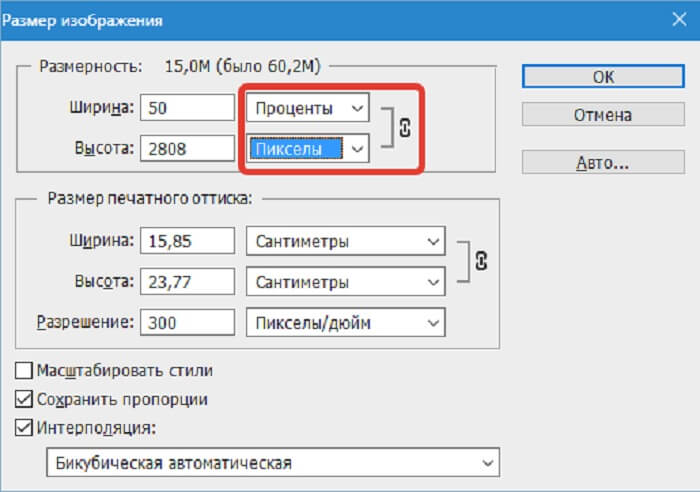
Импорт изображения
В отличие от открытия нового изображения, вы будете вставлять изображение на пустой холст. Вместо того, чтобы нажимать Ctrl + O на вашем компьютере с Windows или Command + O на вашем Mac, перетащите файл изображения на пустой холст.
Это откроет изображение как новый слой вместо фонового слоя, который обычно заблокирован. Если вы работаете с несколькими слоями, рассмотрите переименовав слой изображения, так что вы не перепутаете, какие правки в каком слое.
Дважды щелкните слой на панели слоев, чтобы выделить его, и выберите имя по умолчанию. Нажмите клавишу возврата на клавиатуре, чтобы удалить имя по умолчанию, введите новое имя, а затем нажмите клавишу «Ввод» на вашем Mac или клавишу «Ввод», если вы используете компьютер с Windows.
Преобразуйте слой изображения в смарт-объект
Фотошоп редактирует фотографии путем манипулирования пикселями изображения, что приводит к ухудшению качества и потере качества. Например, если вы увеличиваете изображение, уменьшаете его, а затем снова увеличиваете, конечное изображение будет более низкого качества.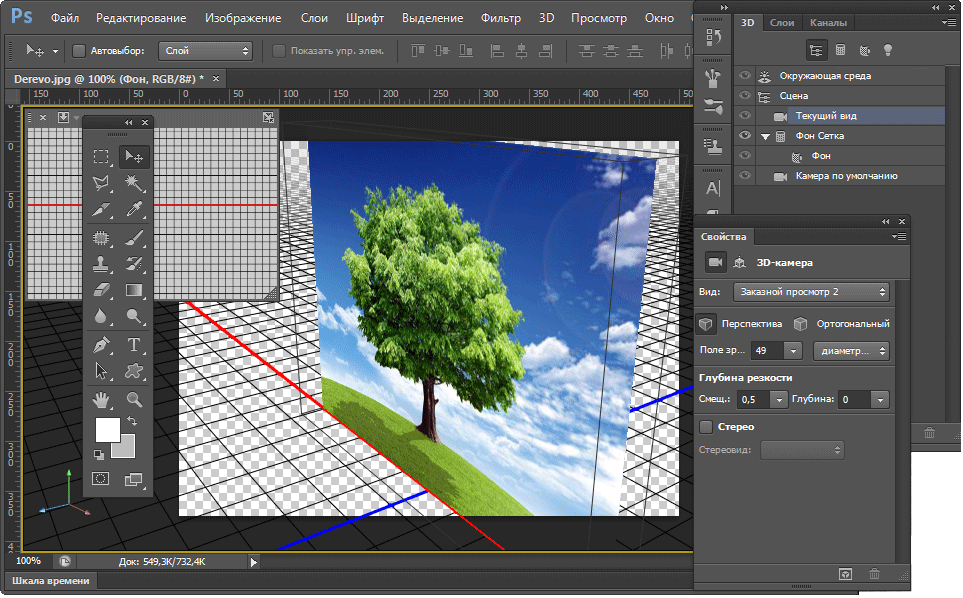
К счастью, в Photoshop есть два типа слоев: обычные слои и смарт-объекты. Смарт-объекты в фотошопе. похожи на обычные слои, только они позволяют редактировать без разрушения. Это позволяет трансформировать, растягивать или сжимать изображение без потери качества.
- Перейдите к Слою, выберите Смарт-объекты, а затем выберите Преобразовать в смарт-объект.
- Либо щелкните правой кнопкой мыши слой изображения и выберите «Преобразовать в смарт-объект».
Выберите инструмент перемещения
Как следует из названия, инструмент перемещения помогает размещать и перемещать такие элементы, как текст, выделения и слои на холсте. Выберите инструмент перемещения на панели инструментов в левой части экрана, обычно обозначенной значком с четырехсторонней стрелкой.
Вы также можете подобрать его, нажав клавишу V на клавиатуре. В отличие от других инструментов в Photoshop, вы также можете использовать инструмент «Перемещение», не выбирая его на панели инструментов.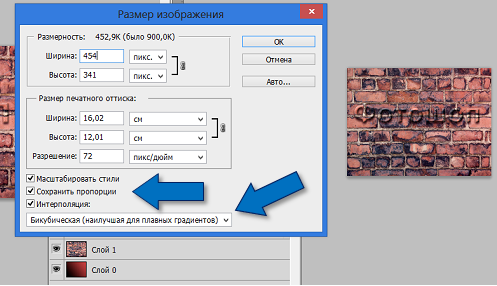 Просто удерживайте нажатой клавишу Ctrl на компьютере с Windows или клавишу Command, если вы используете Mac, чтобы активировать его.
Просто удерживайте нажатой клавишу Ctrl на компьютере с Windows или клавишу Command, если вы используете Mac, чтобы активировать его.
Преобразуйте изображение
Photoshop предлагает параметры преобразования, включая поворот., Масштаб, Искажение и Отразить или Зеркально отразить. Хотя идеальное масштабирование направлено на увеличение изображения при сохранении соотношения сторон, вы можете использовать функцию преобразования, чтобы растянуть одно содержимое больше, чем другое. При активном инструменте «Перемещение» и выбранном слое изображения:
- Установите флажок «Показать элементы управления преобразованием» на панели параметров.
- Если вы не видите эту опцию, перейдите в меню редактирования и выберите «Преобразовать» в раскрывающемся списке.
- Выберите «Масштаб» в появившемся всплывающем меню «Параметры преобразования». Этот параметр создает ограничивающую рамку с маркерами вокруг изображения.
- Перетащите любой из маркеров, чтобы растянуть и масштабировать изображение.

Отрегулируйте размер холста
Есть вероятность, что размер холста слишком велик, и у вас останутся пустые места вокруг фотографии после ее масштабирования, или холст слишком мал, и вы не можете достаточно масштабировать изображение из-за кадрирования. Просто перейдите к «Изображение» и выберите «Размер холста», чтобы открыть окно размера холста.
В отличие от создания нового документа, в этом окне будут показаны текущие размеры и возможность их изменения. Установите флажок «Относительный», чтобы добавить новые размеры к текущим. Введите положительное число, чтобы увеличить текущие размеры, и отрицательное число, чтобы уменьшить их.
Например, ввод 5 добавит текущий размер на 5 единиц, а ввод -5 уменьшит текущий размер на 5. В зависимости от того, как вы масштабировали изображение, вы можете настроить параметры привязки для увеличения или уменьшения определенной стороны изображения. холст.
Преобразование слоя обратно в обычный слой
Удовлетворившись изменениями, вы можете преобразовать смарт-объект обратно в обычный слой. Просто выберите слой, щелкните его правой кнопкой мыши и выберите Растрировать слой. Если вы используете последние версии Photoshop, вы можете щелкнуть правой кнопкой мыши слой смарт-объекта и выбрать «Преобразовать в слои».
Просто выберите слой, щелкните его правой кнопкой мыши и выберите Растрировать слой. Если вы используете последние версии Photoshop, вы можете щелкнуть правой кнопкой мыши слой смарт-объекта и выбрать «Преобразовать в слои».
Часто задаваемые вопросы
В каком формате я должен экспортировать фотографию после масштабирования?
Если недвижимость фото для загрузки на сайты МЛС, экспортируйте его как JPEG. Перейдите к «Файл» и выберите «Сохранить как», выберите формат файла JPEG, установите для параметра «Формат» значение «Стандартный», а затем «Сохранить». Вы также можете нажать Command + Shift + S, если вы используете Mac, или Ctrl + Shift + S, если вы используете компьютер с Windows, чтобы открыть окно экспорта.
Могу ли я масштабировать файл PNG?
Не рекомендуется масштабировать PNG, потому что это растровый файл. Это означает, что файл основан на пикселях, и масштабирование сделает его зернистым, пиксельным и с более низким качеством.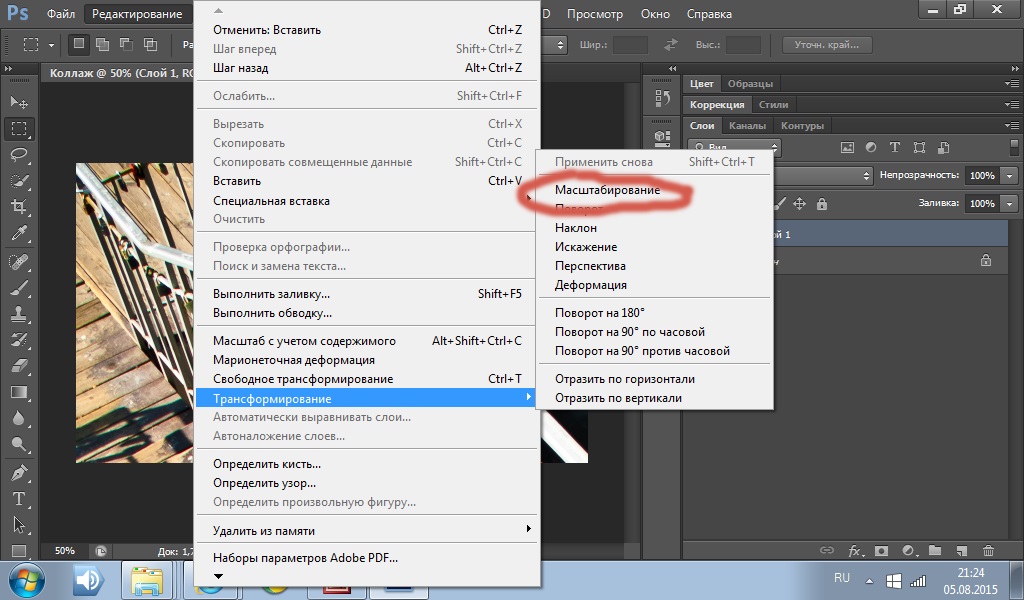
Заключительные мысли
Знание того, как масштабировать изображение в Photoshop, может помочь растянуть ваши фотографии недвижимости, чтобы добиться одинаковых размеров, прежде чем загружать их на сайты MLS. Просто вставьте изображение на пустой холст, преобразуйте его в смарт-объект и трансформируйте с помощью параметра «Масштаб».
Как изменить размер изображения в Photoshop (без искажения)
Возможно, вам потребуется изменить размер изображения в Photoshop, чтобы оно соответствовало проекту.
Возможно, изображение слишком велико для альбома Spotify или слишком мало для изображения профиля.
Размер изображений в Photoshop можно изменить с помощью инструмента масштабирования или команды изменения размера.
Некоторые методы могут быть быстрыми и быстрыми, но они могут дорого стоить вам из-за потери качества, в результате чего вы получите изображение более низкого качества, чем исходное.
Другие методы могут привести к искажению изображения и нереалистичным пропорциям, в результате чего объекты будут выглядеть сморщенными и раздавленными.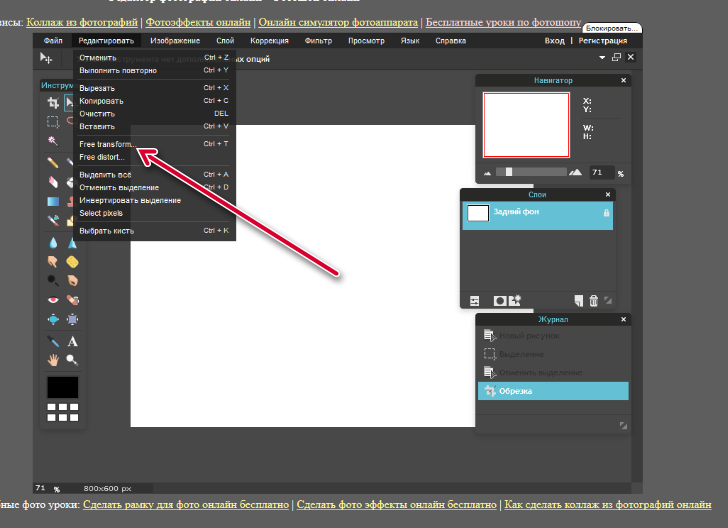
В этом уроке Photoshop вы узнаете, как изменять размер изображений без потери качества и без искажений.
У вас нет Photoshop?
Загрузите Adobe Photoshop
Загрузите последнюю версию Adobe Photoshop, чтобы следовать этому простому руководству.
Начните бесплатную 7-дневную пробную версию сегодня
ПОДРОБНЕЕ
Узнайте, как загрузить Photoshop бесплатно.
Содержание
Как изменить размер изображения в Photoshop
Метод 1 – Использование настроек размера изображенияНиже вы узнаете, как изменить размер изображения в Photoshop с помощью настройки размера изображения.
Регулировка размера изображения — отличный вариант для увеличения изображений, если вы хотите получить точный размер.
Когда ваше изображение открыто, перейдите к верхней строке меню и выберите Изображение , Нажмите Размер изображения в раскрывающемся меню.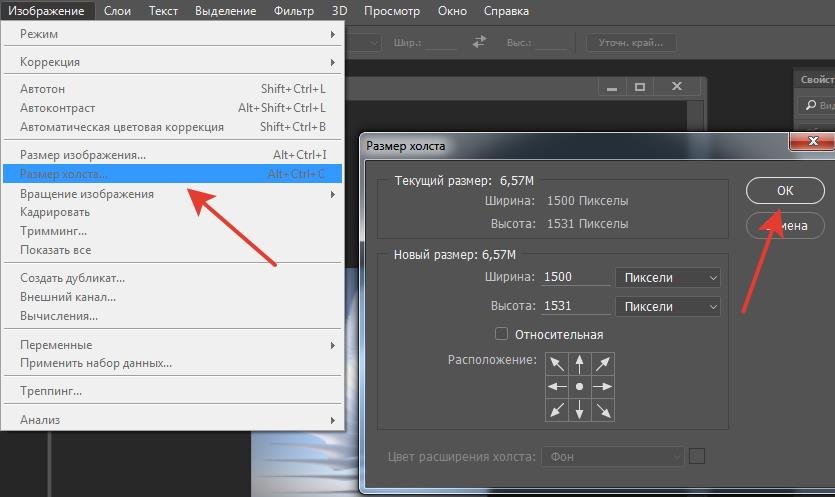
В качестве альтернативы используйте сочетания клавиш, нажмите Option, Command, и I (для Mac) или Alt, Control, и I (для Windows).
Появится диалоговое окно Image Size , содержащее информацию о размере файла, размерах в пикселях и разрешении изображения.
Вы можете изменить единицу измерения в окне измерений на ту, с которой вы предпочитаете работать.
Нажмите на Стрелка в маленьком поле рядом с Размеры , и появится раскрывающееся меню.
Если вы работаете в дюймах, измените параметр Dimension на дюймы. Если это сантиметры, измените его на сантиметры.
Чтобы изменить размер изображения Нажмите на Ширина и Высота и введите новый размер в поля.
Нажмите OK внизу диалогового окна Размер изображения или нажмите Войти.
Photoshop мгновенно изменит размер изображения в соответствии с введенными вами размерами.
Регулировка размера изображения — это один из самых быстрых способов изменить размер изображения до желаемых пропорций без изменения качества изображения.
Если искажение не вызывает беспокойства, вы можете отменить щелчок по значку цепочки, который зафиксирует ширину и высоту изображения вместе.
Примечание. Изменение размера изображения без блокировки значка цепочки приведет к искажению.
- Каковы лучшие альтернативы Photoshop?
- Как изменить размер изображения для печати
Инструмент свободного преобразования , вероятно, наиболее распространенный метод, используемый для изменения размера изображения, легкий доступ и позволяющий редактору работать с ним отдельные слои.
Вот простые шаги по изменению размера изображения в Photoshop с помощью Free Transform Tool.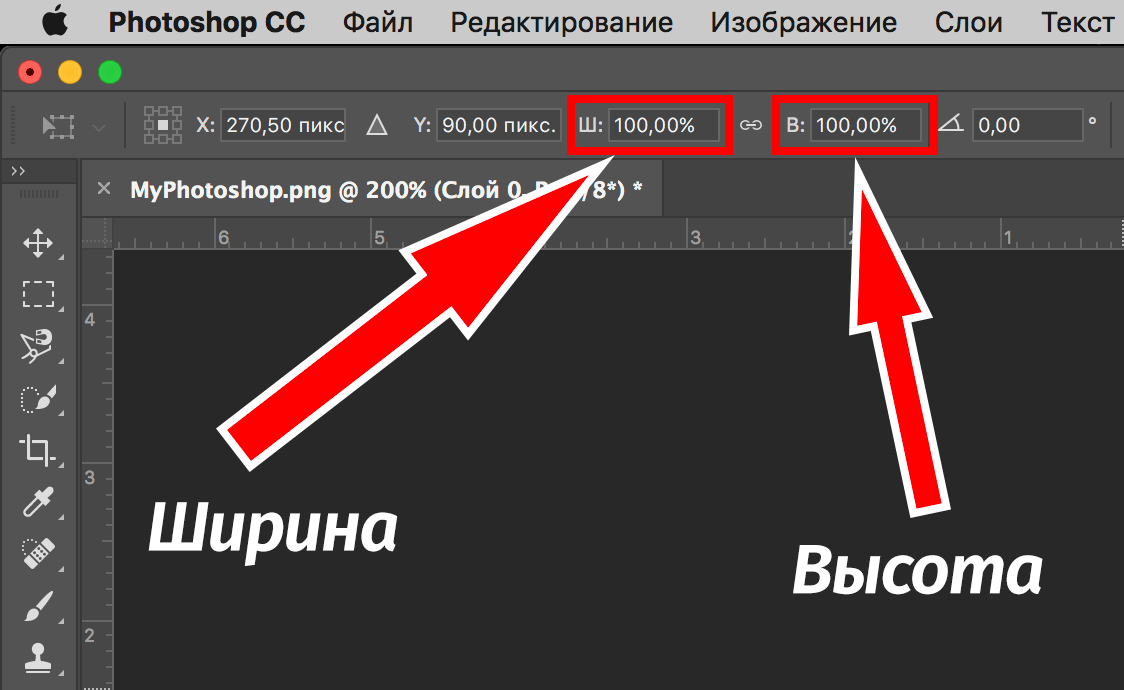
Когда ваше изображение открыто, выберите слой, который вы хотите редактировать в Панель слоев .
Чтобы сохранить качество изображения, перед изменением размера измените слой на смарт-объект.
Чтобы изменить слой или изображение на смарт-объект, перейдите к Layer в верхней строке меню , в раскрывающемся меню ниже выберите S mart Objects > Преобразовать в смарт-объект.
Photoshop автоматически преобразует слой в смарт-объект с сохранением исходного содержимого изображения.
Теперь вам не нужно бояться потери качества изображения при изменении его размера.
Перейдите к верхней панели и выберите Edit, из выпадающего меню выберите Transform > Scale .
Чтобы использовать сочетание клавиш Photoshop, нажмите Command T (для Mac) или Ctrl T (для Windows).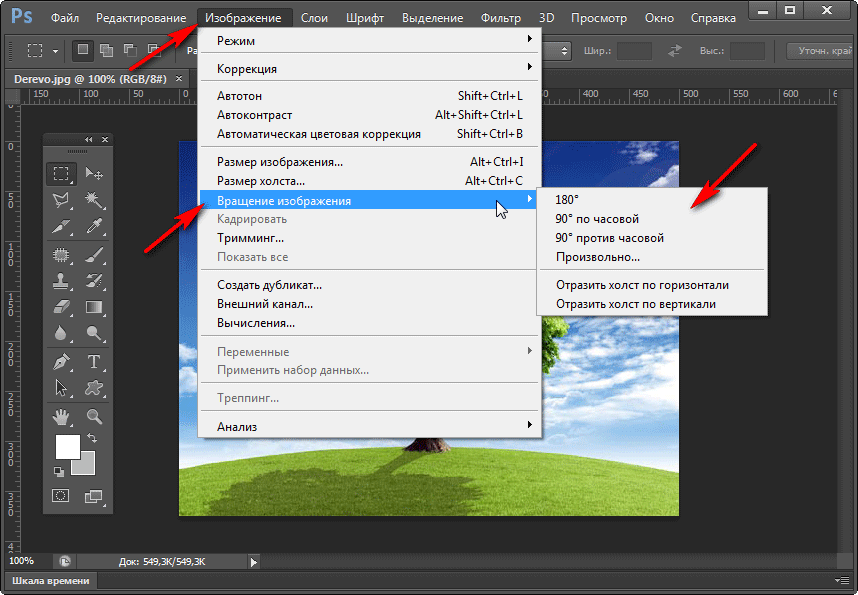
Опция Масштаб гарантирует, что пропорции слоя останутся неизменными при изменении размера, поэтому не будет искажения пропорций высоты и ширины.
Когда инструмент Transform Tool выбран и активен, край выбранного слоя будет окружен синей рамкой.
Чтобы изменить размер слоя, наведите курсор на синюю рамку, пока не появится значок стрелки.
Нажмите на стрелку, затем удерживайте и перетащите, чтобы переместить край слоя к нужным размерам изображения.
Размер слоя будет уменьшаться или увеличиваться при перемещении синей границы внутрь или наружу.
Отпустите курсор, чтобы завершить изменение размера изображения.
Теперь у вас есть два надежных метода изменения размера изображения в Photoshop.
Эти приемы можно использовать для изменения размеров в пикселях или размера слоя изображения без потери качества.
- Узнайте, как повысить резкость изображения в Photoshop
- Узнайте, как обрезать изображение в Photoshop
Почему я не могу изменить размер изображения в Photoshop?
Вы выполнили все шаги, но ваш слой не сдвинулся с места ни на один пиксель?
Сидит, упрямо отказывается менять значения ширины и высоты, не говоря уже о размерах в пикселях — что происходит?!
Это может быть вызвано одной из двух причин, которые не позволяют изменить размер изображения в Photoshop.
Причина первая: установите значение Resample
Возможно, вы не сможете изменить размер в Photoshop, поскольку для вашего изображения установлено значение Resample .
Чтобы это исправить, выберите Изображение и выберите Размер изображения .
В качестве альтернативы используйте сочетания клавиш. Нажмите Option, Command и I (для Mac) или Alt, Control и I (для Windows)
Появится диалоговое окно Размер изображения , установите флажок рядом с Resample.
Причина 2: изображение заблокировано
Если вы по-прежнему не можете изменить размер документа Photoshop, проверьте, не заблокирован ли слой изображения.
Для этого перейдите на панель слоев , если слой заблокирован, появится Значок блокировки рядом с миниатюрой слоя.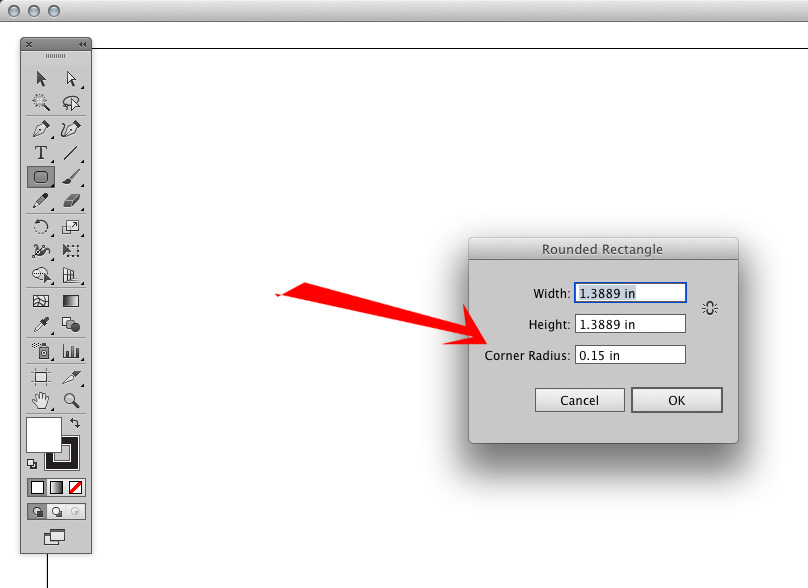
Щелкните значок блокировки , чтобы разблокировать слой.
Теперь у вас есть вся информация, необходимая для изменения размера изображений, фотографий и документов.
Вы также можете изменять размер изображений с помощью других программ, отличных от Photoshop — ознакомьтесь с этим руководством для получения дополнительной информации.
Как изменить размер изображения в Photoshop
Работа в Photoshop часто означает изменение размера изображения, чтобы оно соответствовало определенному полотну. В зависимости от формата изображения, дизайна проекта или дюжины различных переменных способ изменения размера может различаться. К счастью, у нас есть несколько способов достичь этой цели.
В этом видео мы покажем вам шесть различных способов изменения размера изображений в Photoshop и какие из них лучше подходят для различных ситуаций дизайна и анимации.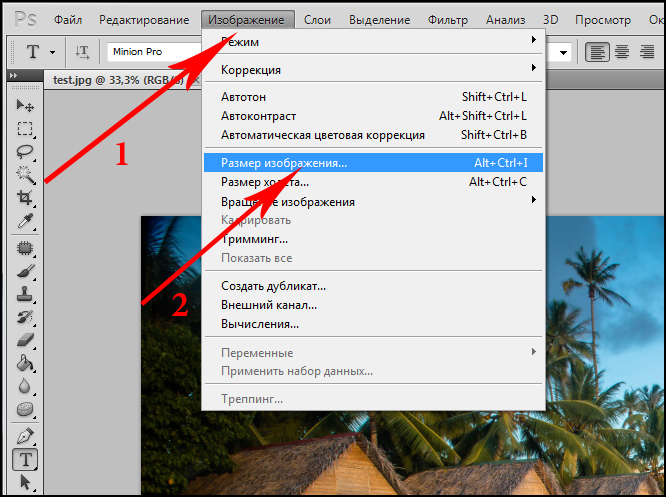 Мы поговорим об алгоритмах, количестве точек на дюйм и о том, как добиться максимальной детализации ваших изображений. Новейший вариант даже использует искусственный интеллект!
Мы поговорим об алгоритмах, количестве точек на дюйм и о том, как добиться максимальной детализации ваших изображений. Новейший вариант даже использует искусственный интеллект!
{{лид-магнит}}
1. Изображение > Размер изображения
В Photoshop есть много возможностей для изменения размера изображений! Давайте начнем с перехода в верхнее меню с Изображение > Размер изображения .
Сразу же вы можете увидеть множество вариантов смены изображения. Вы когда-нибудь задумывались, что означают все эти вещи в диалоговом окне параметров «размер изображения»? Что ж, давайте посмотрим.
Изменить размер
Вы можете изменить размер изображения несколькими способами, щелкнув раскрывающееся меню. Обычно мы работаем в пикселях, но вы также можете изменять размер в дюймах, сантиметрах, пиках, процентах и т. д.
Разрешение
Здесь также можно настроить разрешение. Обычно мы работаем с 72 PPI, но если вы планируете распечатать изображение, вам нужно увеличить его до 300. Ваше разрешение использует PPI или количество пикселей на дюйм для измерения качества изображения. Как правило, чем выше значение PPI, тем выше качество изображения. Если вы распечатывали печатную копию, PPI становится DPI (точек на дюйм), как только чернила попадают на бумагу, и применяется тот же принцип.
Ваше разрешение использует PPI или количество пикселей на дюйм для измерения качества изображения. Как правило, чем выше значение PPI, тем выше качество изображения. Если вы распечатывали печатную копию, PPI становится DPI (точек на дюйм), как только чернила попадают на бумагу, и применяется тот же принцип.
Передискретизация
Затем у вас есть Передискретизация, при которой Photoshop анализирует изображение и либо добавляет пиксели, либо вычитает пиксели для изменения размера изображения. Если вы снимите этот флажок, ваше изображение будет либо сжато, либо растянуто без какой-либо компенсации пикселей, что может повлиять на общее качество изображения.
Чаще всего мы рекомендуем Автоматически. Если вы не получили желаемое изображение, нажмите CTRL/CMD+Z и выберите конкретный вариант. В общем вот что у вас получится:
- Увеличить — Сохранить детали
- Увеличить — Сохранить детали 2.0
- Увеличить — Бикубический сглаживатель
- Уменьшить — Бикубический более резкий
- Бикубический (сглаженные градиенты)
- Ближайший сосед ( резкие края)
- Билинейная
- Автоматическая — но сколько Вы доверяете фотошопу принимать решения?
Предустановки
Изменение размера также поставляется с набором предустановок, и вы даже можете настроить свои собственные, если найдете сочетание параметров, которое соответствует вашим потребностям.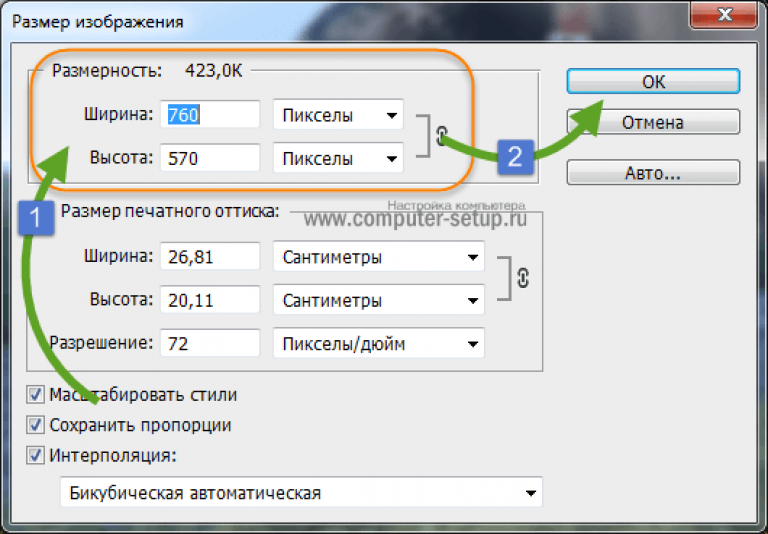
Хорошо, теперь давайте посмотрим, как мы можем изменить размер, не изменяя исходный файл.
2. Изменение размера холста в Photoshop
Что делать, если вы хотите изменить размер изображения без изменения размера содержимого изображения? Скажите, что вам просто нужно немного больше пустого пространства вокруг этого щенка, чтобы добавить свой удивительный фон? Перейдем к Image > Canvas Size .
Откроется диалоговое окно «Размер холста», которое открывает возможности для изменения нашего холста. Давайте взглянем.
Регулировка размеров
У вас будут те же параметры для регулировки ширины и высоты, а также то же выпадающее меню для выбора пикселов, процентов, дюймов и т. д. Допустим, мы хотим добавить дюйм с каждой стороны нашего изображение. Мы можем переключить измерение на дюйм, а затем добавить 2 к каждому числу, что увеличит размер нашего холста, не влияя на изображение.
Якорь
Теперь у нас есть возможность решить, куда пойдут эти дополнительные сантиметры.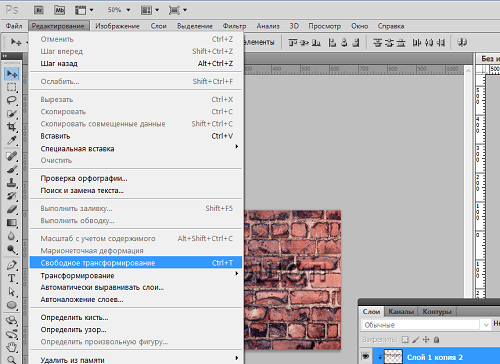 Видите это поле внизу окна?
Видите это поле внизу окна?
Это наш Якорь. Точка в центре представляет ваше изображение, а стрелки показывают добавленную область на основе вашего ввода. Если мы переместим эту точку, холст будет расти в разных направлениях.
Расширения холста
Наконец, нам нужно решить, какого цвета будут новые расширения холста. Это выбрано прямо внизу.
Обычно мы используем белый цвет, но вы можете отказаться от любого цвета, который лучше всего подходит для вашего проекта.
3. Изменение размера с помощью инструмента кадрирования
Иногда нам может понадобиться обрезать наш холст до определенного размера, и тогда мы можем обратиться к инструменту кадрирования .
Либо выберите на панели инструментов, либо нажмите C , затем проверьте новые параметры в верхней части окна.
Мы можем выбрать желаемое соотношение сторон, и теперь наш инструмент будет автоматически подстраиваться, когда мы прокручиваем изображение, чтобы это соотношение было соблюдено.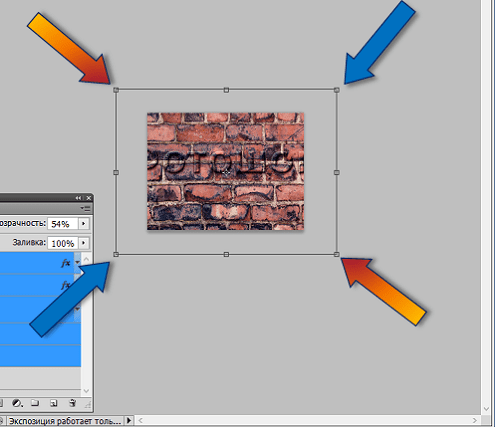
Если мы перетащим углы, это изменит размер обрезки, не влияя на соотношение. Обязательно проверьте информацию о выбранном соотношении, так как некоторые из них повлияют на PPI конечного изображения.
4. Параметры изменения размера экспорта в Photoshop
Экспортировать как
Что делать, если вы просто хотите выкинуть изображение, чтобы поделиться с другом (или для «Gram?»). Экспортировать как позволяет нам поделиться изображением, не затрагивая psd. Просто перейдите в Файл > Экспорт .
Быстрый экспорт в формате PNG
Быстрый экспорт в формате PNG сделает именно то, что вы думаете. Он экспортирует ваше изображение в виде файла PNG… быстро.
Экспортировать как
Экспортировать как дает нам больше возможностей для нашего файла. После выбора вы увидите всплывающее диалоговое окно.
Мы можем изменить тип файла между PNG, JPEG и GIF. Мы можем настроить размер изображения, размер холста и повторную выборку.
Здесь мы также можем изменить метаданные. Например, если вы загрузили изображение из Unsplash, оно содержит метаданные, которые могут не понадобиться в экспортируемом изображении, поэтому вы можете выбрать Нет , чтобы удалить их.
Когда вы нажмете «Экспорт», вам будет предложено выбрать место назначения.
5. Сохранить для Интернета в Photoshop
Когда вы нажмете «Файл» > «Экспорт» > «Сохранить для Интернета», вы увидите всплывающее диалоговое окно. Это может занять некоторое время, в зависимости от размера вашего изображения, поэтому не стесняйтесь брать книгу (или кормить тамагочи).
Открыв это поле, мы можем быстро увидеть, как различные типы файлов и методы сжатия повлияют на наше конечное изображение. Это может быть полезно, если вы не знаете, как меньший размер файла повлияет на качество изображения.
Поэкспериментируйте с различными вариантами, и у вас будет представление о том, каким будет конечный продукт. Выберите тип файла и нажмите «Сохранить», выберите местоположение, и все готово!
6.
 Нейронный фильтр — Super Zoom в Photoshop
Нейронный фильтр — Super Zoom в PhotoshopПришло время научиться изменять размер с помощью волшебных искусственных существ. Перейдите в меню «Фильтр» >
«Нейронные фильтры».Adobe Sensei AI — мощное дополнение к приложениям Creative Cloud, а в Photoshop есть несколько лучших приемов для использования. Как только вы нажмете «Нейронные фильтры», вы увидите новое всплывающее окно справа.
Если у вас не установлен Super Zoom, вы можете загрузить его, щелкнув значок облака. Вы также увидите другие доступные нейронные фильтры. Это довольно замечательные инструменты (я называю их Auto-Magic), и если вы еще не играли с Colorize, вам нужно сделать это прямо сейчас. Пока давайте придерживаться Super Zoom.
Допустим, мы хотим изменить размер изображения вокруг морды собаки. Мы можем щелкнуть + или — элементы управления масштабированием, и изображение изменится справа. Если вы посмотрите на свое главное окно, вы заметите новое всплывающее окно, когда изображение обрабатывается в фоновом режиме.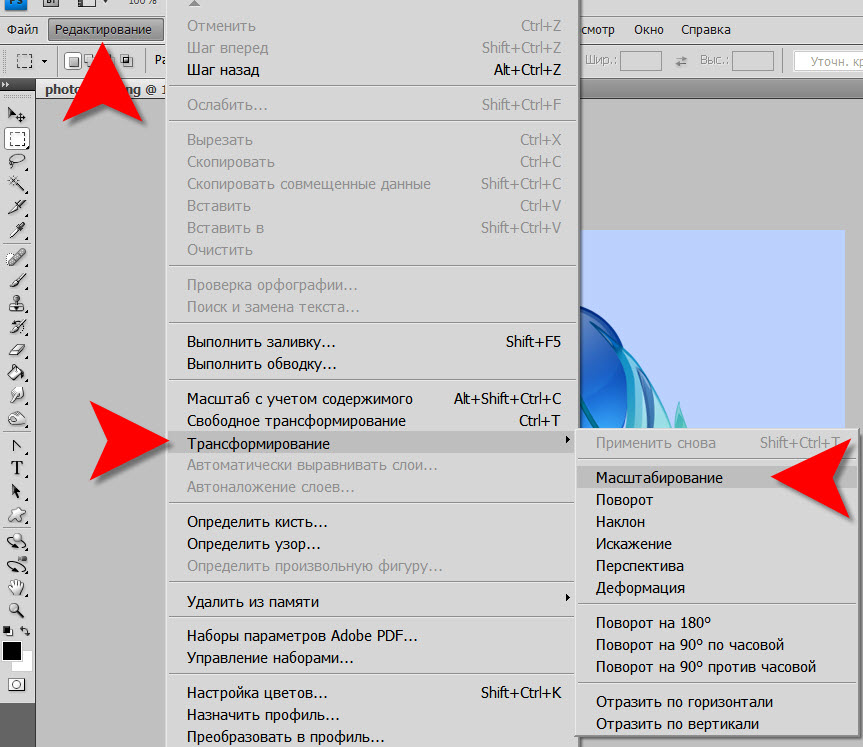 Каждый раз, когда вы вносите изменения, эта обработка начинается заново.
Каждый раз, когда вы вносите изменения, эта обработка начинается заново.
Вы также увидите в окне некоторые параметры для внесения дополнительных изменений в изображение. Если вы работаете с JPEG, сжатие может создавать нежелательные артефакты. Если выбрать «Удалить артефакты JPEG», ИИ попытается устранить эти проблемы везде, где это возможно.
Вы также увидите Enhance Face Details. Теперь Сэнсэй обучался работе с человеческими лицами, поэтому мы не уверены, насколько хорошо это улучшит вашего четвероногого друга, но вы можете установить этот флажок, чтобы подправить области на фотографиях профиля, которые столкнулись с проблемами во время изменения размера.
Наконец, вы можете решить, куда поместить это обработанное изображение — в качестве нового документа или нового слоя. Опять же, мы не влияем на исходное изображение, просто изменяя его размер в новом месте. Давайте проверим сравнение между обычным изменением размера и суперзумом!
Как видите, изображение слева (обычное изменение размера) не так уж и плохо, но вокруг рта оно становится немного грязным.

